Τελευταία ενημέρωση: 5 Δεκεμβρίου 2017
Πρόσφατα, παρουσιάσαμε το νέο Outlook.com, με ενημερωμένη εμφάνιση και βελτιωμένη απόδοση, ασφάλεια και αξιοπιστία. Η αναβάθμιση επηρεάζει όλους τους λογαριασμούς ηλεκτρονικού ταχυδρομείου Outlook, Hotmail, Live ή MSN.
Εάν είχατε συνδέσει τον λογαριασμό σας στο Outlook.com με το Outlook 2016 ή το Outlook 2013 πριν από την αναβάθμιση, θα χρειαστεί να τον συνδέσετε ξανά για να είστε βέβαιοι ότι απολαμβάνετε την καλύτερη δυνατή εμπειρία χρήσης. Εάν δεν συνδέσετε ξανά τον αναβαθμισμένο λογαριασμό ηλεκτρονικού ταχυδρομείου, δεν θα έχετε πλέον τη δυνατότητα να στέλνετε ή να λαμβάνετε μηνύματα ηλεκτρονικού ταχυδρομείου Outlook.com μέσω της έκδοσης του Outlook 2016 ή του Outlook 2013 για υπολογιστή έως ότου πραγματοποιήσετε την επανασύνδεση. Επιπλέον, ενδέχεται να αντιμετωπίσετε προβλήματα συγχρονισμού στο ηλεκτρονικό ταχυδρομείο και στο ημερολόγιο, τα οποία θα επιλυθούν μόλις κάνετε την επανασύνδεση. Θα εξακολουθείτε να έχετε τη δυνατότητα να στέλνετε και να λαμβάνετε μηνύματα ηλεκτρονικού ταχυδρομείου μέσω Web στη διεύθυνση www.Outlook.com.
|
|
Σημείωση: Εάν χρειάζεστε υποστήριξη, μπορείτε να δημιουργήσετε ένα δελτίο υποστήριξης, χρησιμοποιώντας το κουμπί "Βοήθεια" στο Outlook.com. |
Τρόπος επανασύνδεσης του λογαριασμού σας
Προτού ξεκινήσετε, δημιουργήστε αντίγραφα ασφαλείας για όλα τα μηνύματα ηλεκτρονικού ταχυδρομείου που υπάρχουν στους φακέλους "Πρόχειρα" και "Εξερχόμενα", καθώς και για όλα τα στοιχεία στο Χρονικό ή στις Σημειώσεις. Μπορείτε, επίσης, να τα μετακινήσετε σε έναν άλλο φάκελο. Εάν δεν δημιουργήσετε αντίγραφα ασφαλείας ή δεν τα μετακινήσετε, ενδέχεται να διαγραφούν ή να μην αποσταλούν, γιατί βρίσκονται αποθηκευμένα τοπικά στον υπολογιστή σας. Συμβουλευτείτε αυτό το άρθρο σχετικά με τον τρόπο με τον οποίο μπορείτε να δημιουργήσετε αντίγραφα ασφαλείας του ηλεκτρονικού ταχυδρομείου σας.
Επιλογή 1
Χρησιμοποιήστε αυτή τη μέθοδο, εάν:
-
Το Outlook.com είναι ο μοναδικός λογαριασμός τον οποίο χρησιμοποιείτε μέσω του Outlook 2016 ή του Outlook 2013.
-
Αντιμετωπίζετε προβλήματα κατά τη χρήση της λειτουργίας "Αναζήτηση" στο Outlook 2016 ή στο Outlook 2013.
-
Μεταβείτε στον Πίνακα Ελέγχου.
-
Windows 10:Κάντε κλικ στη Γραμμή αναζήτησης των Windows και πληκτρολογήστε "Πίνακας Ελέγχου".
-
Windows 8 ή 8.1: Πατήστε παρατεταμένα το πλήκτρο των Windows

-
Windows 7, Windows Vista ή Windows XP: Κάντε κλικ στο κουμπί Έναρξη > Πίνακας Ελέγχου.
-
-
Στο πλαίσιο αναζήτησης στην κορυφή του παραθύρου, πληκτρολογήστε "Αλληλογραφία" και κάντε κλικ στο εικονίδιο Αλληλογραφία.
-
Επιλέξτε Εμφάνιση των προφίλ > Προσθήκη.
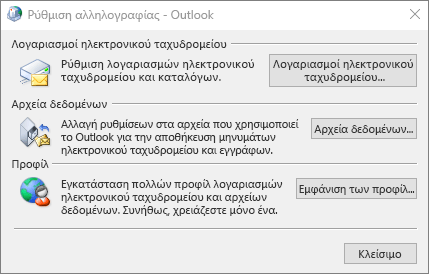
-
Στο πλαίσιο Όνομα προφίλ, πληκτρολογήστε το όνομα του προφίλ που θέλετε να προσθέσετε, για παράδειγμα Outlook.com και, στη συνέχεια, επιλέξτε ΟΚ.
-
Επιλέξτε Να ζητείται ο καθορισμός του προφίλ που θα χρησιμοποιηθεί και, στη συνέχεια, κάντε κλικ στο ΟΚ.
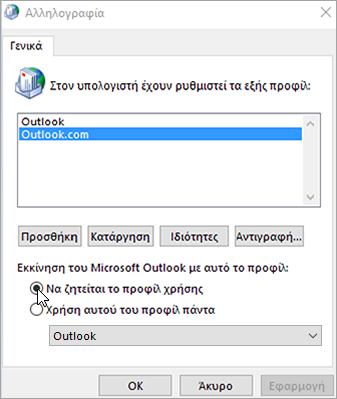
-
Ανοίξτε το Outlook 2016 ή Outlook 2013.
-
Όταν σας ζητηθεί, επιλέξτε το νέο προφίλ που προσθέσατε στο Βήμα 1.
-
Στην καρτέλα Αρχείο, στην επιλογή Πληροφορίες λογαριασμού, επιλέξτε Προσθήκη λογαριασμού.
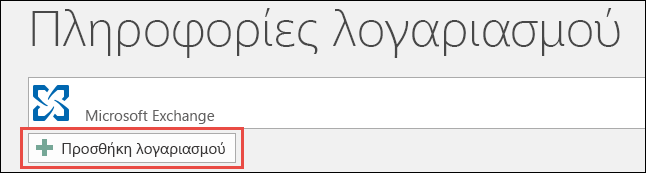
-
Επιλέξτε Λογαριασμός ηλεκτρονικού ταχυδρομείου και, στη συνέχεια, εισαγάγετε το όνομά σας.
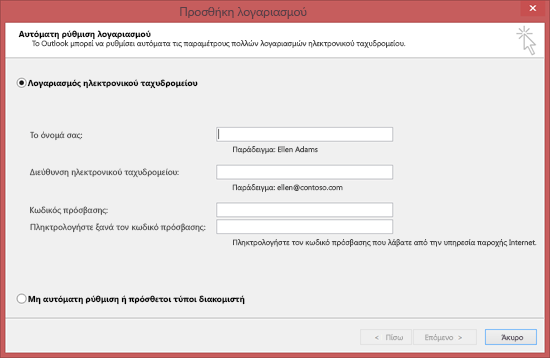
-
Πληκτρολογήστε τη διεύθυνση και τον κωδικό πρόσβασης του λογαριασμού ηλεκτρονικού ταχυδρομείου που θέλετε να προσθέσετε.
-
Πληκτρολογήστε ξανά τον κωδικό πρόσβασής σας και επιλέξτε Επόμενο.
Σημείωση: Το Outlook ξεκινά αυτόματα τη ρύθμιση των παραμέτρων του λογαριασμού, δημιουργώντας πρώτα μια σύνδεση δικτύου, στη συνέχεια, αναζητώντας τις ρυθμίσεις για το λογαριασμό σας και τέλος, πραγματοποιώντας σύνδεση με το διακομιστή αλληλογραφίας.
-
Όταν δείτε το μήνυμα Συγχαρητήρια! στο παράθυρο, επιλέξτε Τέλος και, στη συνέχεια, πραγματοποιήστε επανεκκίνηση του Outlook.
Σημείωση: Το Outlook προσθέτει το λογαριασμό σας και αυτόματα ξεκινά το συγχρονισμό των δεδομένων σας.
Σημείωση: Αν σας ζητείται επανειλημμένα να καταχωρήσετε τα διαπιστευτήριά σας, ίσως έχετε ρυθμίσει τη λειτουργία επαλήθευσης σε δύο βήματα για τον λογαριασμό σας στο Outlook.com. Για να διορθώσετε αυτό το πρόβλημα, θα χρειαστεί να δημιουργήσετε έναν Κωδικό πρόσβασης εφαρμογής, για να προσθέσετε τον λογαριασμό στο Outlook.
-
Βεβαιωθείτε ότι το ηλεκτρονικό ταχυδρομείο, οι συναντήσεις, οι επαφές και οι εργασίες έχουν συγχρονιστεί στο Outlook 2016 ή στο Outlook 2013. Όταν είστε βέβαιοι ότι όλα τα στοιχεία έχουν συγχρονιστεί, μπορείτε να διαγράψετε το παλιό σας προφίλ Outlook. Εάν διαπιστώσετε ότι ορισμένες πληροφορίες λείπουν, για παράδειγμα συναντήσεις ή επαφές που έχετε δημιουργήσει πρόσφατα, μπορείτε να κλείσετε το Outlook, να το ανοίξετε ξανά με το παλιό σας προφίλ και, στη συνέχεια, να εξαγάγετε τα δεδομένα σας. Μεταβείτε ξανά στο νέο προφίλ και εισαγάγετε τα δεδομένα σας. Για λεπτομερείς οδηγίες σχετικά με την εξαγωγή και εισαγωγή, ανατρέξτε στο θέμα Εξαγωγή ή δημιουργία αντιγράφων ασφαλείας ηλεκτρονικού ταχυδρομείου, επαφών και ημερολογίου σε αρχείο .pst του Outlook και Εισαγωγή ηλεκτρονικού ταχυδρομείου, επαφών και ημερολογίου από αρχείο .pst του Outlook.
-
Ανοίξτε το Outlook.
-
Στην καρτέλα Αρχείο της ενότητας Πληροφορίες λογαριασμού, επιλέξτε Ρυθμίσεις λογαριασμού > Ρυθμίσεις λογαριασμού.
-
Στην καρτέλα Ηλεκτρονικό ταχυδρομείο, επιλέξτε τον λογαριασμό ηλεκτρονικού ταχυδρομείου που θέλετε να καταργήσετε και, στη συνέχεια, επιλέξτε Κατάργηση στη μικρή γραμμή εργαλείων.
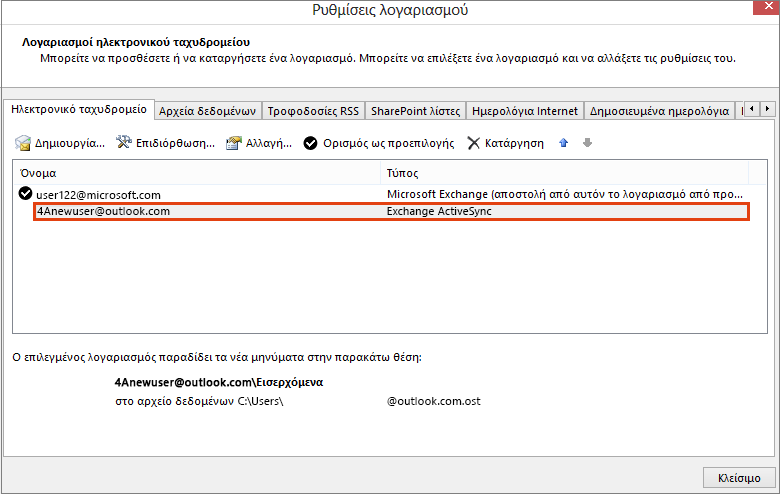
-
Επιλέξτε Ναι κατά την προειδοποίηση διαγραφής περιεχομένου εκτός σύνδεσης και, στη συνέχεια, επιλέξτε, Κλείσιμο.
Επιλογή 2
Χρησιμοποιήστε αυτόν τον τρόπο, εάν έχετε πολλούς λογαριασμούς συνδεδεμένους σε ένα προφίλ στο Outlook 2016 ή στο Outlook 2013:
Συνιστάται να δημιουργείτε ένα αντίγραφο ασφαλείας του ηλεκτρονικού ταχυδρομείου, των ημερολογίων, των επαφών και των εργασιών σας στο Outlook 2016 ή στο Outlook 2013 προτού ξεκινήσετε, επειδή το Outlook 2016 ή το Outlook 2013 ενδέχεται να μην έχουν συγχρονιστεί με το Outlook.com για ένα χρονικό διάστημα. Συμβουλευτείτε αυτό το άρθρο σχετικά με τον τρόπο με τον οποίο μπορείτε να δημιουργήσετε αντίγραφα ασφαλείας του ηλεκτρονικού ταχυδρομείου σας.
-
Ανοίξτε το Outlook.
-
Στην καρτέλα Αρχείο της ενότητας Πληροφορίες λογαριασμού, επιλέξτε Ρυθμίσεις λογαριασμού > Ρυθμίσεις λογαριασμού.
-
Στην καρτέλα Ηλεκτρονικό ταχυδρομείο, επιλέξτε τον λογαριασμό ηλεκτρονικού ταχυδρομείου που θέλετε να καταργήσετε και, στη συνέχεια, επιλέξτε Κατάργηση στη μικρή γραμμή εργαλείων.
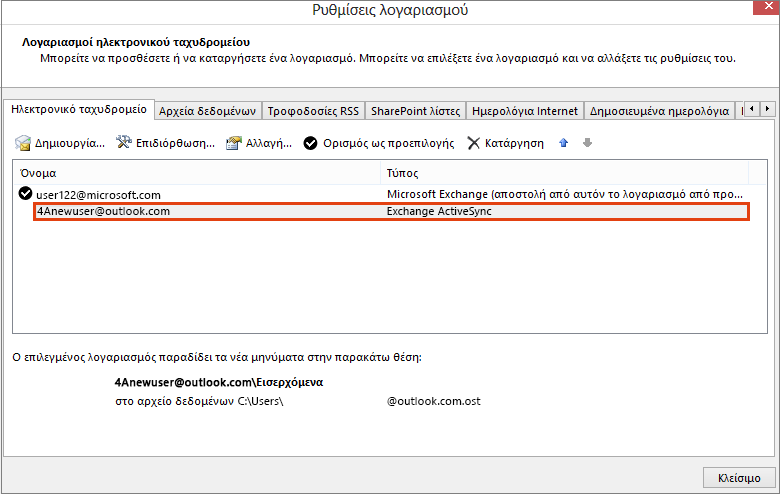
-
Επιλέξτε Ναι κατά την προειδοποίηση διαγραφής περιεχομένου εκτός σύνδεσης και, στη συνέχεια, επιλέξτε, Κλείσιμο.
-
Ανοίξτε το Outlook 2016 ή Outlook 2013.
-
Στην καρτέλα Αρχείο, στην επιλογή Πληροφορίες λογαριασμού, επιλέξτε Προσθήκη λογαριασμού.
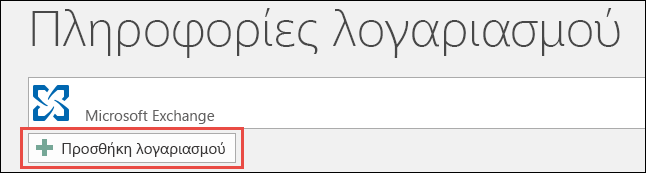
-
Επιλέξτε Λογαριασμός ηλεκτρονικού ταχυδρομείου και, στη συνέχεια, εισαγάγετε το όνομά σας.
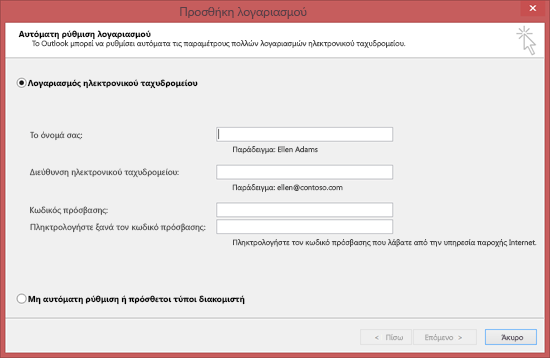
-
Πληκτρολογήστε τη διεύθυνση και τον κωδικό πρόσβασης του λογαριασμού ηλεκτρονικού ταχυδρομείου που θέλετε να προσθέσετε.
-
Πληκτρολογήστε ξανά τον κωδικό πρόσβασής σας και επιλέξτε Επόμενο.
-
Όταν δείτε το μήνυμα Συγχαρητήρια! στο παράθυρο, επιλέξτε Τέλος.
Σημαντικό: Αν σας ζητείται επανειλημμένα να καταχωρήσετε τα διαπιστευτήριά σας, ίσως έχετε ρυθμίσει τη λειτουργία επαλήθευσης σε δύο βήματα για τον λογαριασμό σας στο Outlook.com. Για να διορθώσετε αυτό το πρόβλημα, θα χρειαστεί να δημιουργήσετε έναν Κωδικό πρόσβασης εφαρμογής, για να προσθέσετε τον λογαριασμό στο Outlook.
Γνωστά προβλήματα με τη σύνδεση του Outlook στο Outlook.com
Εάν αντιμετωπίζετε προβλήματα μετά την επανασύνδεση του λογαριασμού σας στο Outlook.com, ανατρέξτε στο θέμα Επιδιορθώσεις ή λύσεις για πρόσφατα προβλήματα στο Outlook για Windows.
Εάν έχετε πολλές συσκευές με το Outlook 2016 ή το Outlook 2013 εγκατεστημένο και συνδεδεμένο με το λογαριασμό Outlook.com, θα πρέπει να το συνδέσετε ξανά με το λογαριασμό σας στο Outlook.com.
Σημείωση: Δεν χρειάζεται να συνδεθείτε ξανά με το Outlook.com στα κινητά σας τηλέφωνα.
Τα μηνύματα ηλεκτρονικού ταχυδρομείου Outlook.com (όλα τα μηνύματα ηλεκτρονικού ταχυδρομείου και οι φάκελοι, με εξαίρεση τους φακέλους "Πρόχειρα" και "Εξερχόμενα"), τα στοιχεία ημερολογίου, επαφών και εργασιών στα οποία αποκτάτε πρόσβαση μέσω Web, δεν θα επηρεαστούν με την επανασύνδεση. Αφού συνδεθείτε ξανά, τα μηνύματα ηλεκτρονικού ταχυδρομείου, το ημερολόγιο, οι επαφές και οι εργασίες Outlook.com θα συνεχίσουν να συγχρονίζονται με την έκδοση του Outlook για υπολογιστή.
Ωστόσο, εάν έχετε μηνύματα ηλεκτρονικού ταχυδρομείου στους φακέλους "Πρόχειρα" ή "Εξερχόμενα" ή στοιχεία στο "Χρονικό" ή στις "Σημειώσεις", αυτά μπορεί να διαγραφούν ή να παραμείνουν μη απεσταλμένα καθώς αυτά τα στοιχεία αποθηκεύονται τοπικά στον υπολογιστή σας. Θα πρέπει να δημιουργήσετε αντίγραφα ασφαλείας ή να τα καταργήσετε από έναν άλλο φάκελο πριν από την επανασύνδεση. Συμβουλευτείτε αυτό το άρθρο σχετικά με τον τρόπο με τον οποίο μπορείτε να δημιουργήσετε αντίγραφα ασφαλείας του ηλεκτρονικού ταχυδρομείου σας.
Δεν χρειάζεται να συνδέσετε ξανά την εφαρμογή του Outlook για κινητές συσκευές με το Outlook.com.
Όχι, δεν χρειάζεται να συνδέσετε ξανά το Outlook 2016 για Mac ή το Outlook 2011 για Mac με το Outlook.com. Αυτό το πρόβλημα επηρεάζει μόνο το Outlook 2016 και το Outlook 2013 για Windows.
Το Outlook δημιουργεί τη λίστα αυτόματης καταχώρησης αποθηκεύοντας τα ονόματα και τις διευθύνσεις των παραληπτών σε μηνύματα ηλεκτρονικού ταχυδρομείου που έχετε ήδη στείλει. Επειδή θα δημιουργηθεί ένα νέο προφίλ, η επανασύνδεση στο Outlook.com θα προκαλέσει επαναφορά της λίστας αυτόματης καταχώρησης. Για περισσότερες πληροφορίες σχετικά με τη διαχείριση της λίστας αυτόματης καταχώρησης, επισκεφθείτε αυτό το άρθρο.
Εάν αντιμετωπίζετε προβλήματα με τις παραπάνω οδηγίες βήμα προς βήμα, επικοινωνήστε με τους συνεργάτες υποστήριξης μέσω της σύνδεσης που βρίσκεται κάτω από αυτό το άρθρο.
Στείλτε μας τα σχόλιά σας
Εκτιμούμε τα σχόλιά σας. Ενημερώστε μας αν κάποια από αυτές τις λύσεις σάς ήταν χρήσιμη υποβάλλοντας ένα σχόλιο παρακάτω. Εάν όχι, πείτε μας περισσότερα για το πρόβλημα, όπως εάν εμφανίστηκε κάποιο μήνυμα σφάλματος. Θα χρησιμοποιήσουμε αυτές τις πληροφορίες για να διερευνήσουμε περαιτέρω το πρόβλημά σας.
Σχετικά θέματα
Επιδιορθώσεις ή λύσεις για πρόσφατα προβλήματα στο Outlook.com
Λήψη βοήθειας για το Outlook.com
Προσθήκη του λογαριασμού σας στο Outlook.com στο Outlook για Windows
Δημιουργία προφίλ του Outlook
Εξακολουθείτε να χρειάζεστε βοήθεια;
|
|
Για να λάβετε υποστήριξη στο Outlook.com, κάντε κλικ εδώ ή επιλέξτε Βοήθεια στη γραμμή μενού και εισαγάγετε το ερώτημά σας. Εάν η αυτοβοήθεια δεν επιλύσει το πρόβλημά σας, κάντε κύλιση προς τα κάτω στο Εξακολουθείτε να χρειάζεστε βοήθεια; και επιλέξτε Ναι. Για να επικοινωνήσετε μαζί μας στο Outlook.com, θα πρέπει να εισέλθετε. Εάν δεν μπορείτε να εισέλθετε, κάντε κλικ εδώ. |
|
|
|
Για άλλη βοήθεια σχετικά με τις Λογαριασμός Microsoft και τις επιγραφές σας, επισκεφθείτε Βοήθεια για θέματα λογαριασμού & χρεώσεων. |
|
|
|
Για να λάβετε βοήθεια και να αντιμετωπίσετε προβλήματα με άλλα προϊόντα και υπηρεσίες της Microsoft, εισαγάγετε το πρόβλημά σας εδώ. |
|
|
|
Δημοσιεύστε ερωτήσεις, παρακολουθήστε συζητήσεις και μοιραστείτε τις γνώσεις σας στην Κοινότητα Outlook.com. |













